- DoorDash kļūdas koda 400 redzēšana nozīmē, ka pirms šīs rokasgrāmatas izlasīšanas jūs nevarēsit izmantot lietotni.
- Lai sāktu atrisināt šo problēmu, restartējiet mobilo ierīci un izpildiet soli pa solim sniegtos norādījumus.
- Apskatiet mūsu plašo Tīmekļa lietotņu centrs lai iegūtu vairāk noderīgu detalizētu rokasgrāmatu jūsu rīcībā.
- Ja jums patīk izmantot šo pakalpojumu, nevilcinieties atzīmēt mūsu grāmatzīmi Sadaļa DoorDash.
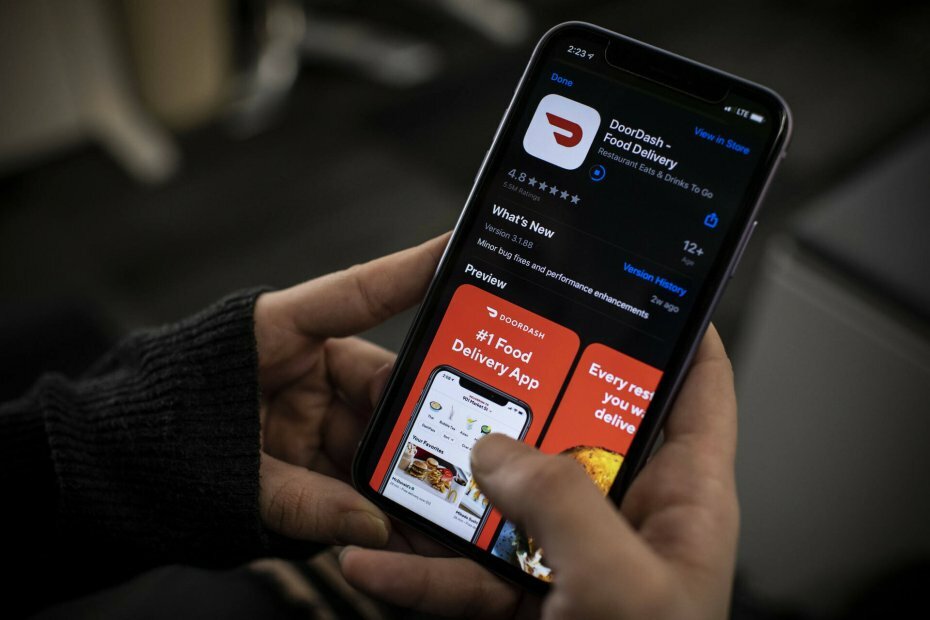
Šī programmatūra novērsīs izplatītākās datora kļūdas, pasargās jūs no failu zaudēšanas, ļaunprātīgas programmatūras, aparatūras kļūmes un optimizēs datoru maksimālai veiktspējai. Labojiet datora problēmas un noņemiet vīrusus tūlīt ar trim vienkāršām darbībām:
- Lejupielādējiet Restoro datoru labošanas rīku kas nāk ar patentēto tehnoloģiju (patents pieejams šeit).
- Klikšķis Sāciet skenēšanu lai atrastu Windows problēmas, kas varētu izraisīt problēmas ar datoru.
- Klikšķis Labot visu lai novērstu problēmas, kas ietekmē datora drošību un veiktspēju
- Restoro ir lejupielādējis 0 lasītāji šomēnes.
DoorDash ir mobilā lietojumprogramma pārtikas piegādei un izņemšanai no tuvējiem restorāniem. Tomēr lietotāji sūdzas par DoorDash kļūda kods 400. Šo kļūdu parasti izraisa jūsu interneta pakalpojumu sniedzēja ierobežojumi, bojāta lietotnes instalēšana, pusceļā instalēta jaunināšana un citas līdzīgas tehniskas problēmas.
Es jums parādīšu piecas metodes, kā mobilajā tālrunī novērst DoorDash kļūdas kodu 400. Pirms turpināt risinājumus, lūdzu, pievienojiet ierīci stabilam interneta savienojumam.
Kā es varu novērst DoorDash kļūdas kodu 400?
1. Restartējiet mobilo ierīci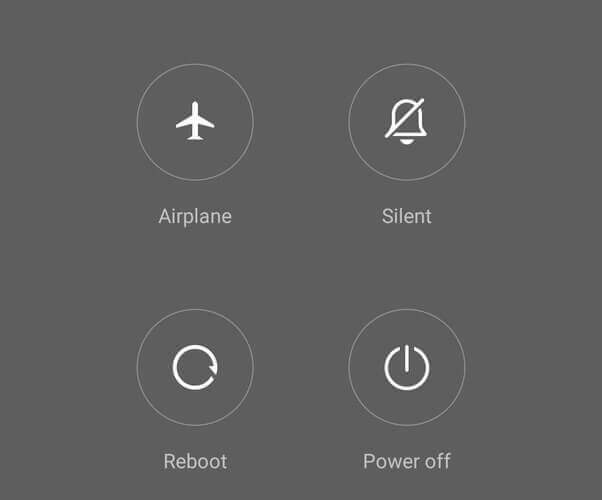
- Nospiediet ierīces barošanas pogu, līdz tajā parādās restartēt, un izslēgt izvēlne.
- AtlasietRestartētopciju, un jūsu ierīce sāks restartēšanas procesu. Parasti tas aizņem divas minūtes.
- Kad tas ir pabeigts un ierīce ir atkal ieslēgta, palaidiet programmu DoorDash.
- Ievadiet pieteikšanās datus un pārbaudiet, vai kļūda joprojām pastāv.
Ja restartēšanas opcija neizdodas novērst lietojumprogrammas kļūdu, izmēģiniet opciju Atjaunināt lietojumprogrammu DoorDash nākamajā metodē.
2. Lai apturētu, atjauniniet lietotni DoorDash kļūdas kods 400
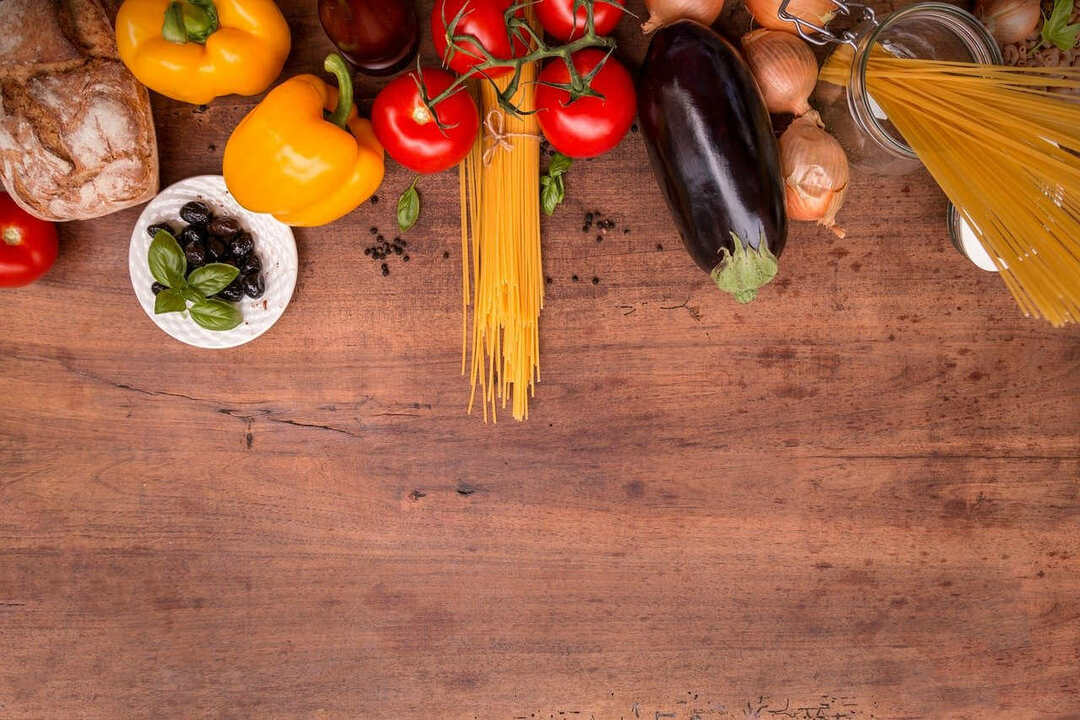
Atjauniniet DoorDash Android ierīcē
- Atveriet Google Play veikalu.
- Izvēlieties izvēlnes opciju un atlasietManas lietotnes un spēles.
- Sarakstā atrodiet DoorDash lietojumprogrammu un pieskarieties atjaunināšanas pogai.
Atjaunināšanas darbības DoorDash IOS
- PieskarietiesAplikāciju veikals ierīcē, lai to palaistu.
- Augšdaļā redzēsiet meklēšanas joslu, meklēšanas joslā ierakstiet DoorDash, lai to meklētu.
- Kad tiek parādīts meklēšanas rezultāts, izvēlieties DoorDash lietojumprogrammu.
- Atlasiet Atjaunināt cilni, kad to redzat.
- Noklikšķiniet uzPieņemt / Piekrītu pogu kad tiek aicināts to darīt.
- DoorDash lietojumprogramma sāks atjaunināt jūsu IOS ierīci.
- Turpiniet, nospiežotAtvērtopciju, lai jūs varētu izmantot atjaunināto DoorDash lietojumprogrammas versiju.
Pārejiet uz priekšu un pārbaudiet, vai ierīcē joprojām redzat DoorDash kļūdas kodu 400.
3. Notīrīt datus un kešatmiņā noteikt DoorDash kļūdas kodu 400
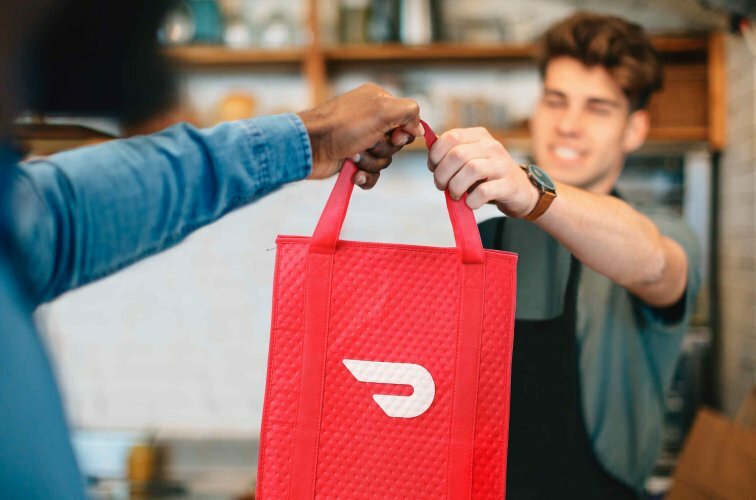
Android ierīcē
- Iet uz Iestatījumi, unPieteikumi savā ierīcē,
- Ritiniet, līdz atrodat lietojumprogrammu DoorDash, un pieskarieties tai.
- Tiks parādītas dažas opcijas. Pieskarieties iztīrīt kešatmiņu pogas opcija.
- Tagad jūsu Android DoorDash kešatmiņa ir notīrīta.
IPhone tālrunī
- Virzieties uz Iestatījumi savā IOS ierīcē.
- Ritiniet līdz Vispārīgi opciju, noklikšķiniet uz tā, lai atvērtu.
- Turpiniet, noklikšķinotg ieslēgts iPhone krātuve.
- Kad tiek atvērts iPhone krātuves logs, ritiniet, līdz atrodat lietotni DoorDash.
- Pieskarieties DoorDash lietotnei, lai parādītu dažas izmēru pārvaldības opcijas.
- Izvēlies Dzēst opcija.
- Turpiniet atkārtoti instalēt lietojumprogrammu no iOS App Store.
- Jūs redzēsiet, ka kešatmiņas faili ir notīrīti, dodieties uz pieteikšanos.
DoorDash lietojumprogramma saglabā kešatmiņas failus jūsu ierīcē, un jūs sākat izjust DoorDash kļūdas kodu 400. Tāpēc mums nācās izdzēst visu kešatmiņu.
Tagad pārbaudiet, vai kļūda joprojām pastāv, un, ja nē, pārejiet pie nākamā risinājuma.
4. Izmantojiet VPN vai nomainiet tīkla nodrošinātāju

- Aizvērtlietojumprogrammu DoorDash un restartējiet tālruni, kā minēts 1. risinājums.
- Uz laiku slēdzis vai izveidojiet savienojumu ar ierīci a VPN.
- Atveriet DoorDash un pārbaudiet, vai tas darbojas labi bez DoorDash kļūdas koda 400.
Ja tiek rūpīgi ievērotas dažādās šajā rakstā aplūkotās metodes, jums vajadzētu būt iespējai ātri novērst DoorDash kļūdas kodu 400.
Kā redzat, šo kļūdas ziņojumu nav grūti novērst, un tam nav nekāda sakara ar jūsu ierīces aparatūru.
Nekautrējieties dalīties savās domās ar mums, izmantojot zemāk esošo komentāru sadaļu.
 Vai jums joprojām ir problēmas?Labojiet tos ar šo rīku:
Vai jums joprojām ir problēmas?Labojiet tos ar šo rīku:
- Lejupielādējiet šo datora labošanas rīku novērtēts kā lielisks vietnē TrustPilot.com (lejupielāde sākas šajā lapā).
- Klikšķis Sāciet skenēšanu lai atrastu Windows problēmas, kas varētu izraisīt problēmas ar datoru.
- Klikšķis Labot visu lai novērstu problēmas ar patentēto tehnoloģiju (Ekskluzīva atlaide mūsu lasītājiem).
Restoro ir lejupielādējis 0 lasītāji šomēnes.
bieži uzdotie jautājumi
Lai atrisinātu šo problēmu, vienkārši veiciet mūsu pamatnostādnēs aprakstītās darbības Atgriezeniska kļūda DoorDash ceļvedī.
Izpildiet mūsu detalizēto DoorDash pieteikšanās kļūdu ceļvedis lai viegli atrisinātu šo problēmu.
Visizplatītākais iemesls, kāpēc nedarboties DoorDash, ir problēma ar jums interneta savienojumu vai lietojumprogrammu. Izpētiet mūsu ceļvedi par šo tēmu lai iegūtu vairāk informācijas.
